ie瀏覽器怎麼創建快捷方式到桌麵,在Win10操作係統中,IE瀏覽器是許多用戶常用的上網工具之一,有些用戶可能不知道如何將IE瀏覽器創建快捷方式並放置在桌麵上,以便更加方便地啟動。在本文中我們將介紹如何在Win10桌麵上放置IE圖標,並提供創建快捷方式的簡易步驟。無論您是初次接觸Win10係統還是想要提高自己的電腦使用效率,本文將為您解答這一問題,並幫助您快速實現IE瀏覽器的快捷啟動。
具體步驟:
1.在Windows10桌麵,依次點擊開始/Windows附件菜單項。在展開的菜單中找到Internet Explorer菜單項。
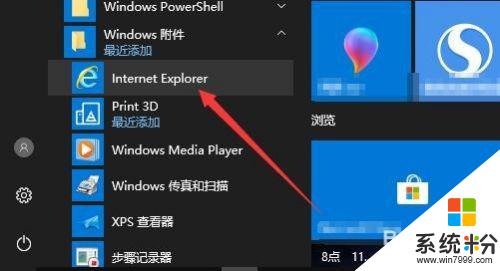
2.右鍵點擊IE菜單項,在彈出菜單中依次點擊開更多/打開文件位置菜單項。
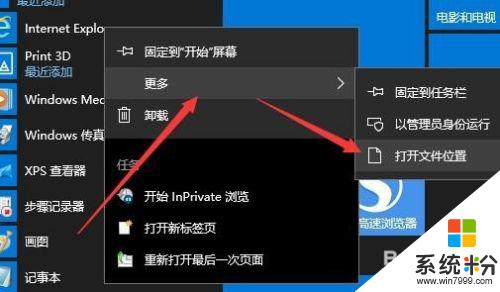
3.這時就會打開Windows10的附件的窗口,找到IE瀏覽器的圖標。
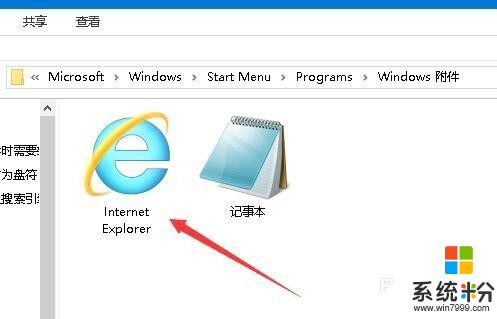
4.右鍵點擊IE圖標,在彈出菜單中依次點擊“發送到/桌麵快捷方式”菜單項。
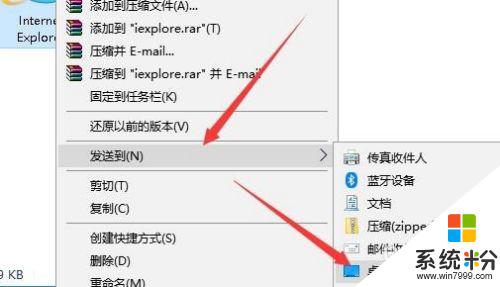
5.這時在桌麵上就可以看到剛剛添加的IE瀏覽器的快捷方式了。
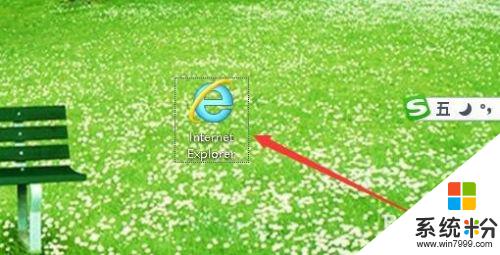
以上就是關於如何將IE瀏覽器創建快捷方式到桌麵的全部內容,如果您遇到同樣的問題,可以按照以上方法來解決。
win10相關教程